Uneori este posibil să fie necesar să ștergeți memoria cache în PrestaShop. Practic, acest lucru este necesar atunci când ați făcut modificări pe site, dar acestea nu sunt afișate.
Acest articol descrie modul de ștergere a cache-ului Smarty și a tuturor celorlalte tipuri de memorie cache.
Ștergerea memoriei cache din panoul de control PrestaShop
- În panoul de control PrestaShop, accesați pagina Configurare -> Performanță.
- Pe această pagină trebuie să faceți clic pe butonul "Ștergeți memoria cache".
PrestaShop 1.5PrestaShop 1.6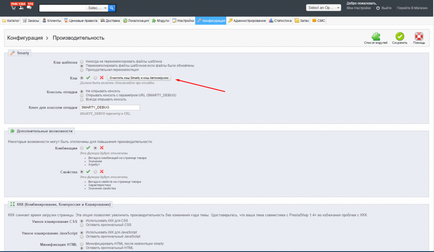 PrestaShop 1.7
PrestaShop 1.7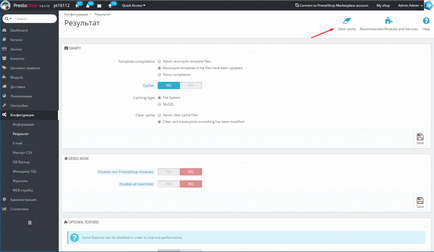
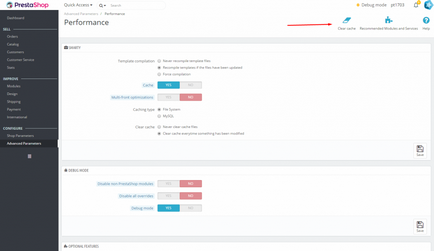
- Terminat, cache-ul a fost șters! Actualizați pagina cu modificările și verificați rezultatul.
Ștergerea manuală a cache-ului
Uneori este posibil să fie necesar să ștergeți manual memoria cache a site-ului fără a accesa panoul de control.
- Utilizând un client FTP sau un manager de fișiere, mergeți la directorul rădăcină al site-ului de pe server.
- Ștergeți conținutul următoarelor directoare (cu excepția fișierelor index.php):
- / cache / smarty / compilați /
- / cache / smarty / cache /
Acestea sunt principalele directoare cu memoria cache. De asemenea, dacă este necesar, puteți șterge și următoarele directoare:
În mod similar, ștergeți toate fișierele din aceste directoare, cu excepția fișierelor index.phpDezactivarea cache-ului
Puteți opri pur și simplu cache-ul pentru un timp, astfel încât să nu interfereze cu lucrul cu site-ul. Nu uitați să îl includeți după efectuarea modificărilor, accelerează semnificativ activitatea site-ului!
- În panoul de control PrestaShop, accesați pagina Configurare -> Performanță.
- Activați opțiunea "Compilație șablon: forțare compilație" și setați comutatorul "Cache" la "nu".
- În partea de jos a paginii din caseta "Caching", opriți opțiunea "Utilizați cache".
- În blocul KKK (combinați, comprimați și cache), dezactivați toți parametrii. Aceste setări afectează cache-ul fișierelor CSS și JS.
- Cache-ul este șters. Actualizați pagina cu modificările și verificați rezultatul.
(Încă nu există rating)